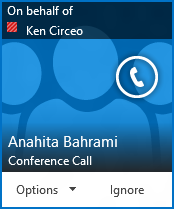A Lync alkalmazásbeli értekezletek beállítása másvalaki (például egy felettes) nevében hasonló ahhoz, mint amikor saját magának állít be értekezletet. Először is annak a személynek, akinek a nevében az értekezletet ütemezi, fel kell vennie Önt meghatalmazottként az Outlook-naptárában és a Lync alkalmazásban. Ezután az illető nevében Lync alkalmazásbeli értekezleteket állíthat be, Lync alkalmazásbeli rögtönzött értekezleteket indíthat, valamint konferenciahívásokat kezdeményezhet.
Megjegyzés: Mind a meghatalmazónak, mind a meghatalmazottnak Outlookot kell használnia.
A meghatalmazás beállítása
Megjegyzés: Legfeljebb 25 meghatalmazottat jelölhet ki, és legfeljebb 25 delegált meghatalmazottjaként működhet.
Először a meghatalmazónak végre kell hajtania az alábbi lépéseket.
-
Az Outlookban kattintson a Fájl > Fiókbeállítások > Meghatalmazás > Hozzáadás parancsra.
-
Keresse meg annak a nevét, aki a meghatalmazott lesz, és adja hozzá.
-
Kattintson a Naptár menüre, és válassza ki a Szerkesztő jogosultságokat.
További tudnivalókat A levelezés és a naptár kezelésének megengedése mások számára című témakör tartalmaz.
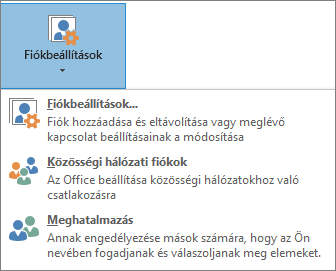
Értekezlet vagy hívás kezdeményezése meghatalmazottként
Meghatalmazottként hozzáférhet az Önnek meghatalmazást adó személy naptárához, és más értekezletekhez hasonlóan Lync alkalmazásbeli értekezletet is beállíthat. Ha másvalaki nevében szeretne Lync alkalmazásbeli értekezleteket ütemezni, kövesse a Lync-értekezlet beállítása című témakör lépéseit.
Meghatalmazottként rögtönzött értekezletet is indíthat az Értekezlet most parancs használatával, vagy konferenciahívást kezdeményezhet másvalaki nevében.
Lync alkalmazásbeli értekezlet indítása az Értekezlet most paranccsal
-
Kattintson a Lync főablakában a Beállítások menüre, és válassza a Menüsáv megjelenítése parancsot.
-
A menüsávon kattintson az Értekezlet most parancsra.
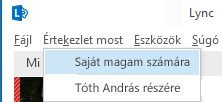
-
Kattintson annak a személynek a nevére, aki meghatalmazta. Megnyílik egy értekezletablak.
-
A résztvevők felkéréséhez mutasson a Személyek menüre. A felkért személyek értesítést kapnak az értekezlet-összehívásról.
Konferenciahívás indítása
-
A partnerlistában jelölje ki a meghívottak nevét, köztük azét a személyét, akitől meghatalmazást kapott (kattintáskor tartsa lenyomva a CTRL billentyűt).
-
Kattintson a jobb gombbal a kijelölt nevekre, és mutasson a Konferenciahívás indítása pontra.
-
Mutasson annak a személynek a nevére, aki meghatalmazta, és kattintson a Lync alkalmazásbeli hívás elemre.